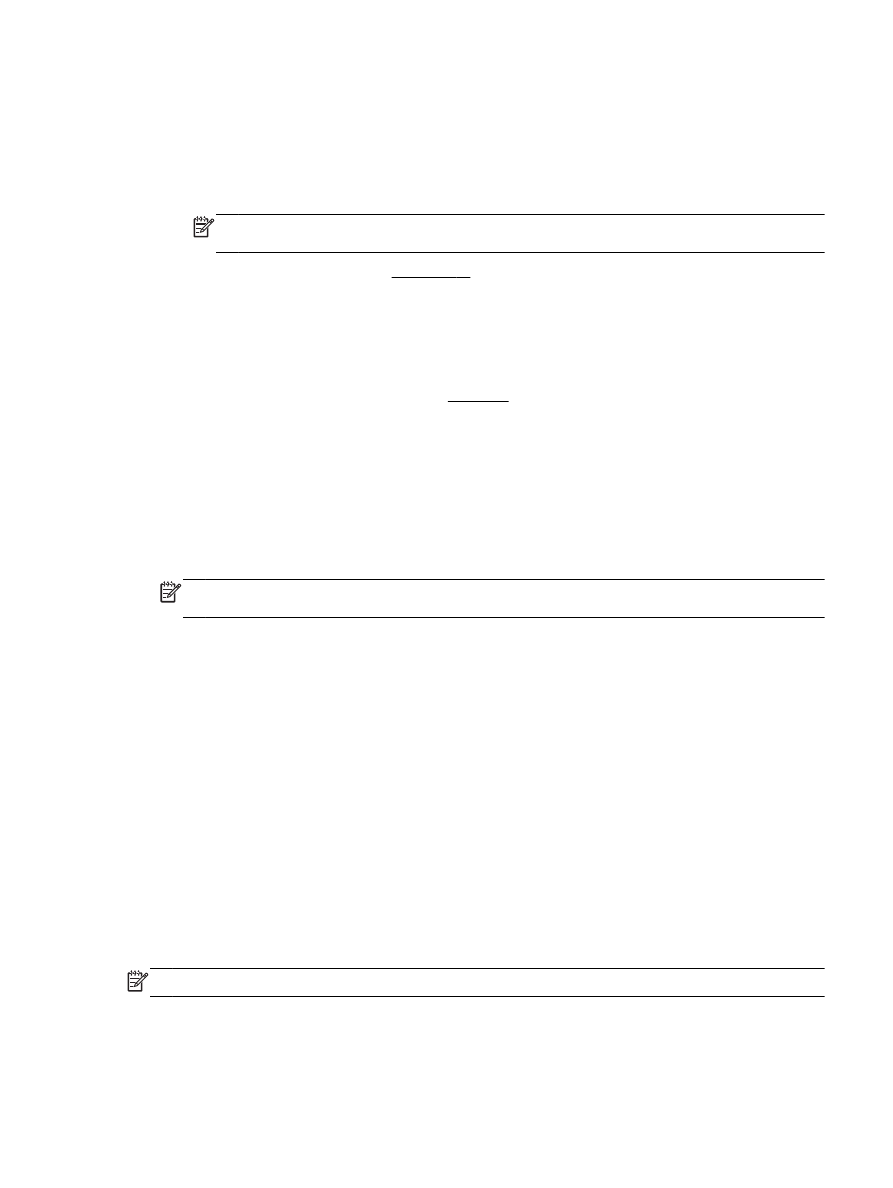
봉투에 인쇄
다음에 나오는 특성을 지닌 봉투는 사용하지 마십시오
.
●
매우 미끈한 마감처리
●
접착제가 붙어있거나 창 또는 걸쇠가 있는 봉투
●
가장자리가 두껍고 일정치 않거나 말려 있는 봉투
●
주름 또는 찢김 등의 손상 있는 봉투
프린터에 넣은 봉투의 접은 부분은 선명하게 주름져 있어야 합니다
.
참고: 봉투에 인쇄하는 방법은 사용 중인 소프트웨어 프로그램의 설명서를 참조하십시오
.
KOWW
봉투에 인쇄
21

봉투를 인쇄하려면
(Windows)
1.
용지함에 봉투를 넣습니다
. 자세한 내용은 용지 넣기을 참조하십시오.
2.
소프트웨어의 파일 메뉴에서 인쇄를 클릭합니다
.
3.
사용 중인 프린터가 선택되었는지 확인합니다
.
4.
버튼을 클릭하여 등록 정보 대화 상자를 엽니다
.
소프트웨어 응용 프로그램에 따라 이 버튼의 이름은 등록 정보
, 옵션, 프린터 설정, 프린터 등록 정보,
프린터 또는 기본 설정이 됩니다
.
참고: 모든 인쇄 작업에 대한 인쇄 설정을 지정하려면 프린터와 함께 제공되는
HP 소프트웨어에서 변
경해야 합니다
. HP 소프트웨어에 대한 자세한 내용은 프린터 관리 도구를 참조하십시오.
5.
적합한 옵션을 선택합니다
.
●
레이아웃 탭에서 세로 또는 가로 방향을 선택합니다
.
●
용지
/품질 탭에서 용지함 선택 영역의 용지 드롭다운 목록에서 적합한 용지 유형을 선택한 후, 품
질 설정 영역에서 적합한 인쇄 품질을 선택합니다
.
●
고급 버튼을 클릭하고
, 용지/출력 영역의 용지 크기 드롭다운 목록에서 적합한 용지 크기를 선택
합니다
.
참고: 용지 크기를 변경할 경우 프린터에 올바른 용지를 넣고 프린터 제어판에서 용지 크기를 일
치하도록 설정했는지 확인합니다
.
그 밖의 인쇄 옵션에 관한 내용은 인쇄 관련 팁을 참조하십시오
.
6.
확인을 누른 후
, 인쇄 대화 상자에서 인쇄 또는 확인을 클릭합니다.
봉투를 인쇄하려면
(OS X)
1.
용지함에 인쇄면을 아래로 하여 봉투를 넣습니다
. 자세한 내용은 용지 넣기를 참조하십시오.
2.
소프트웨어의 파일 메뉴에서 인쇄를 선택합니다
.
3.
사용 중인 프린터가 선택되었는지 확인합니다
.
4.
인쇄 옵션을 설정합니다
.
인쇄 대화 상자에 옵션이 보이지 않으면 자세히 보기를 클릭합니다
.
참고: 프린터에 다음 옵션을 사용할 수 있습니다
. 옵션 위치는 응용 프로그램마다 다릅니다.
a.
용지 크기 팝업 메뉴에서 적합한 용지 크기를 선택합니다
.
참고: 용지 크기를 변경할 경우 올바른 용지를 넣고 프린터 제어판에서 용지 크기를 일치하도록
설정했는지 확인합니다
.
b.
팝업 메뉴에서 용지 유형
/품질을 선택하고 용지 유형 설정이 기본 용지로 설정되었는지 확인합니
다
.
5.
인쇄를 클릭합니다
.